درست است که مایکروسافت درباره ی جنبه های خلاقانهی به روزرسانی Creators Update صحبت کرده است، اما بعضی از بهترین چیزهای به روزرسانی های بزرگ ویندوز معمولاً به چشم نمی آیند.
بعضی از آن ها واقعاً قابلیت جدیدی هستند –مانند پشتیبانی USB Audio 2.0- در حالی که بقیه قابلیت های فراموش شده ای هستند که برجستگی جدیدی پیدا کرده اند، مثل آپشن های خانواده در درون Windows Defender . بعضی از قابلیت ها فقط زمانی ظاهر می شوند که سخت افزار مناسب را داشته باشید، این قابلیت ها اینچنین مخفی شده اند.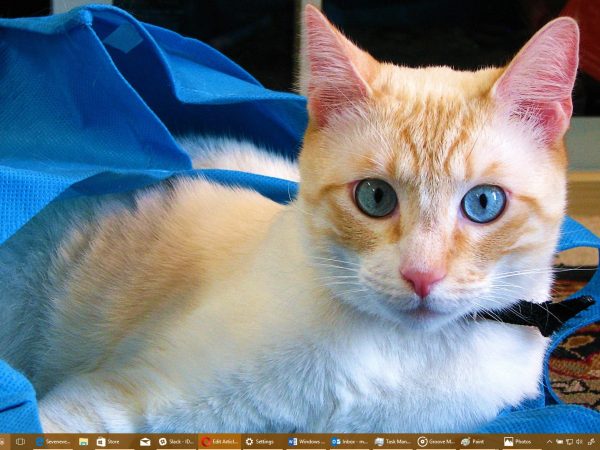
گیمینگ، ساخت محتوای 3D، Cortana، Edge، Windows Ink، این ها نقاط برحستهی به روز رسانی Creators Update ویندوز 10 هستند. اما ادامهی این مطلب پرده از اسرار بعضی از قابلیت های کوچک و جالب برمیدارد که ممکن است برای شما از هر چیز دیگری با ارزش تر باشند؛ مجموعه ای از قابلیت های کوچک و با ارزش!
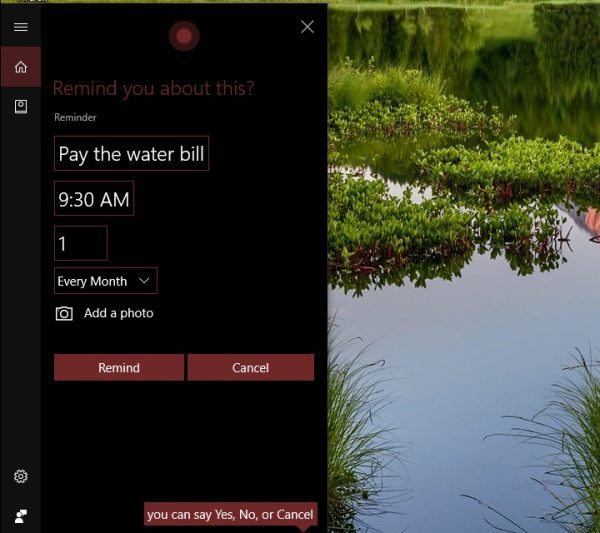
یادآور تکرار شوندهی Cortana
یکی از مفید ترین قابلیت های Cortana توانایی های یادآوری آن است، که می تواند به مکان ها یا حتی مکالمه ها مرتبط شود. اما یک قابلیت یادآوری تکرار شونده تا الان وجود نداشته است.
خوشبختانه Cortana “هر دوشنبه ساعت 3 عصر به من یادآوری کن که موهایم را بزنم” و یا “سر برج به من یادآوری کن که قبض ها را پرداخت کنم” را می فهمد. شما همچنین می توانید خودتان یک یادآور تنظیم کنید با وجود اینکه این برنامه کمی کند ذهن است؛ در این برنامه 1 به معنی روز اول هر ماه است.
اگر شما قابلیت پرداخت اتوماتیک بر روی کارت اعتباری خود ندارید، یا فقط به کمک برای به خاطر سپردن اینکه چه کسی را باید به تمرین بیس بال برسانید نیازدارید، Cortana به کمک شما خواهد آمد.
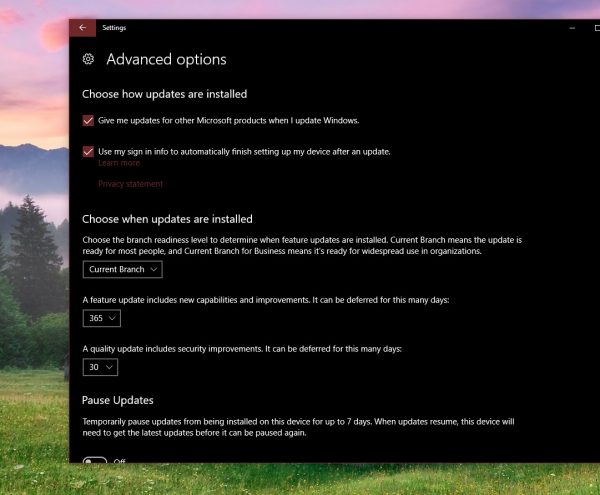
کنار گذاشتن آپدیت ویندوز برای یک سال
من شنیده بودم که مایکروسافت اجازه خواهد داد که آپدیت ها را 35 روز به تاخیر انداخت، تا کسانی که اینترنت ضعیفی دارند انعطاف لازم برای دانلود به روزرسانی ها را بدون اتمام حجم اینترنتشان داشته باشند. با این حال نسخه Creators Update ویندوز 10 Professional من ظاهراً اجازه می دهد که به روزرسانی ها برای یک سال به تاخیر بیافتند و همچنین Patch های امنیتی 30 روز به تاخیر بیافتند.
چیز دیگری که ممکن است مایکروسافت بخواهد اضافه کند می تواند یک قابلیت تقویم یا برنامه ریز باشد. اگر من می توانم به برنامهی آنتی ویروسم بگویم که کامپیوتر من را در ساعت 3 بامداد یکشنبه اسکن کند، چرا نتوانم همین کار را با به روزرسانی های ویندوزم بکنم؟
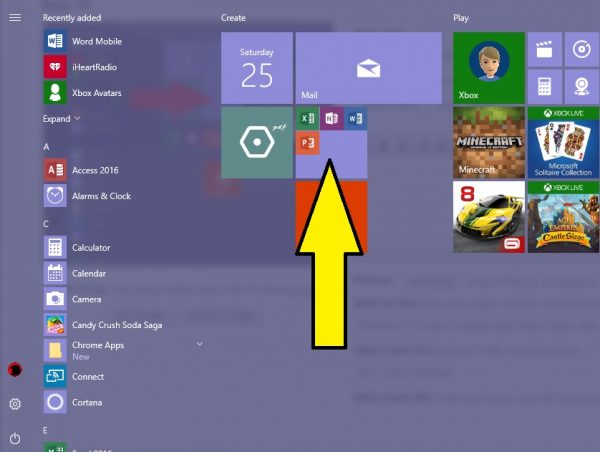
فولدر های درون منوی Start
شما اکنون می توانید بلوک های منوی Start خود با کشیدن و رها کردن آن ها در یکدیگر تبدیل به فولدر کنید
من زیاد از روشی که با آن این قابلیت را ایجاد کرده اند خوشم نمی آید: توجه کنید که بلوک فولدر در حالت پیش فرض کوچک است. عالی بود اگر این بلوک بزرگ می شد و فضای بیشتری اشغال می کرد که تا این لحظه این طور نیست. با این حال احتمالاً در به روزرسانی بعدی به این مشکل رسیدگی کنند.
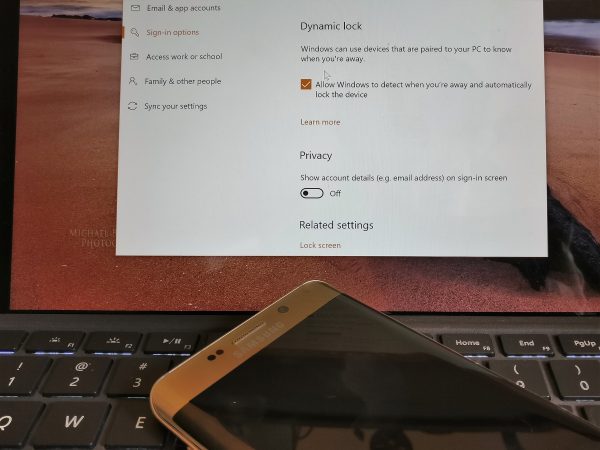
Dynamic Lock بصورت اتوماتیک امنیت PC شما را تامین می کند
به روزرسانی Creators Update ویندوز 10 شامل یک قابلیت به درد بخور برای کارکنان ادارات می شود به نام Dynamic Lock، که از گوشی موبایل شما استفاده می کند تا مشخص کند که آیا واقعاً خودتان در حال استفاده از کامپیوتر هستید.
Dynamic Lock اینگونه کار می کند: اگر گوشی موبایل خود را با بلوتوث به ویندوز 10 Pair کنید، ویندوز می تواند از این ارتباط بلوتوثی استفاده کند تا بفهمد شما و گوشیتان کی برای یک فنجان قهوه جیم شده اید. چون که شما از پی سی فاصله گرفته اید، ویندوز کامپیوتر شما را برای پیشگیری امنیتی قفل می کند.
بله شما هر زمان که بخواهید بصورت دستی می توانید کامپیوتر خود را قفل کنید( Windows + L ) اما Dynamic Lock یک ریزه کاری امنیتی ساده است که کمک می کند کامپیوتر شما وقتی به آن توجه نمی کنید محافظت شود.
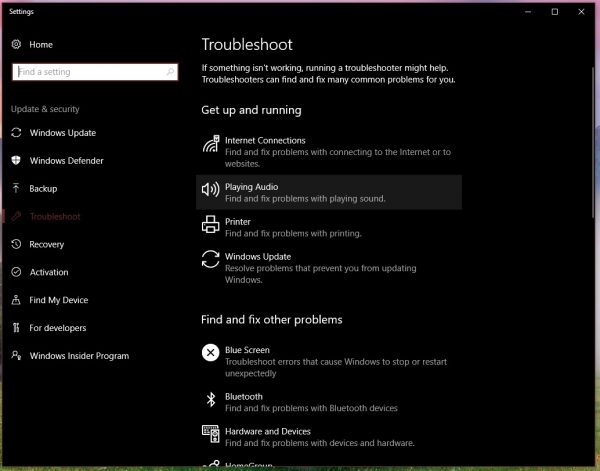
ایراد یاب های Windows 10 همه در یک جا
اگر شما با صدای کامپیوتر خود مشکل داشته باشید، می توانید روی Volume icon در Taskbar خود راست کلیک کرده و ایراد یابی را برای مشکل خود اجرا کنید. اما وقتی که مشکل چیز نا واضح تری باشد چطور؟ به روزرسانی Creators Update ویندوز 10 تمام ایراد یاب ها را در یک موقعیت جمع آوری کرده است: Home > Update & Security > Troubleshoot.. . این یک نقطه شروع خوب برای وقتی است که چیزی کار نمی کند.
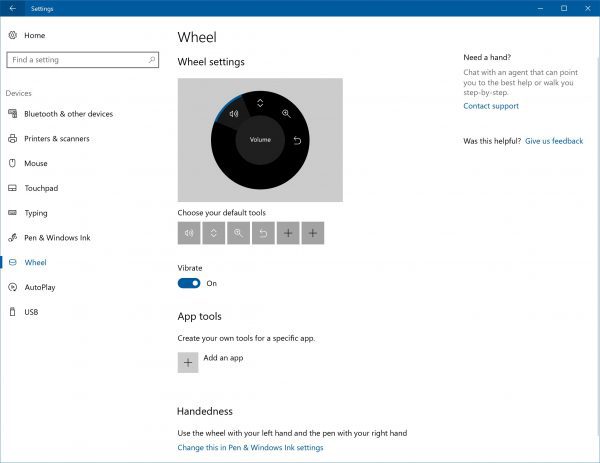
میانبر های مخفی Surface Dial
این واقعاً یک قابلیت مخفی است: اگر شما یک Surface Dial ندارید احتمالاً این را اصلاً نخواهید دید. سازندگان برنامه توانایی این را دارند که میانبر های درون برنامه ای خود را برای Surface Dial اضافه کنند، شما نیز می توانید این کار را بکنید.
چیزی که جالب است این است که شما نه تنها می توانید Dial خود را با میانبر های ساختگی که با پیچاندن و Tap کردن قابل دسترسی هستند تنظیم کنید، بلکه این میانبر ها قابل تنظیم توسط برنامه ها نیز هستند. اگر شما یک میانبر مشخص برای Sticky Notes می خواهید، منوی Wheel Setting می تواند به شما کمک کند.
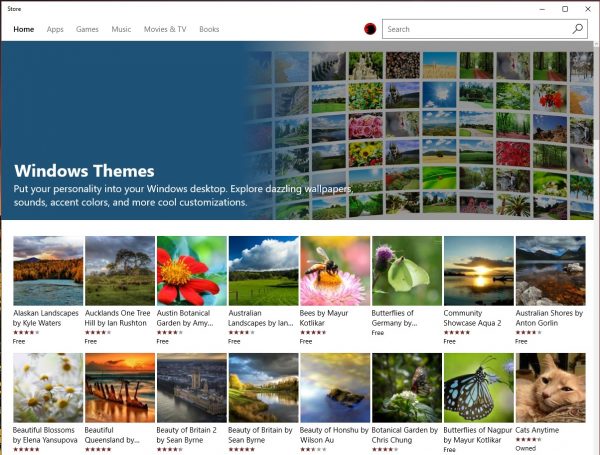
Theme های ویندوز باز گشته اند
حقیقتاً من عاشق عکس های طبیعت Bing هستم، مطمئناً ساختن تم قابلیت مورد علاقهی من است، تم ها در نسخه های قبلی ویندوز 10 ظاهر شدند، اما از کنترل پنل برای مدیریت تصاویر پس زمینه ای که قرار داده بودید استفاده می کرد. حال ده ها تم در Store موجود است، من به روزرسانی Creators Update ویندوز 10 را به عنوان رنسانس تم ها در نظر می گیرم.
با این وجود چیزی که این را یک قابلیت مخفی می کند، سخت بودن یافتن آن ها است. البته که می توانید به Settings > Personalization > Themes برای شروع بروید. اما تا زمانی که روی لینک Get more themes in the Store کلیک نکرده اید شما کلکسیون شکوهمند رنگ و نور مایکروسافت را پیدا نخواهید کرد. در حال حاضر راهی برای جستجوی تم ها درون Microsoft Store وجود ندارد، پس این لینک تنظیمات ظاهراً تنها راه ورود است.
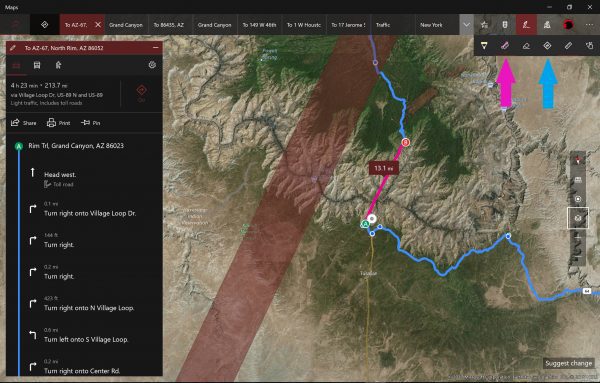
خط کشی درون Maps
متاسفانه شک دارم که اکثر افراد بتوانند بدون توضیحات اضافی متوجه شوند که خط کشی درون Maps چه کاری می کند.
اساساً چکیدهی کار آن این است: مسیری را بین دو نقطه ترسیم کنید- یک خط، یک منحنی، یا زیگزاگ- و Maps به شما طول این خط را خواهد گفت.(مثال من در این عکس به رنگ صورتی است که که در کنار خط کش Windows Ink –آن مستطیل قرمز و بلند- قرار دارد و فاصلهی عرض Grand Canyon را نشان می دهد.) حال، اگر من خط دیگری با استفاده از آیکون جهت ها که در بالا سمت راست قرار دارد بکشم، Maps مسیری بین آن دو نقطه مشخص می کند(در این عکس خط آبی)
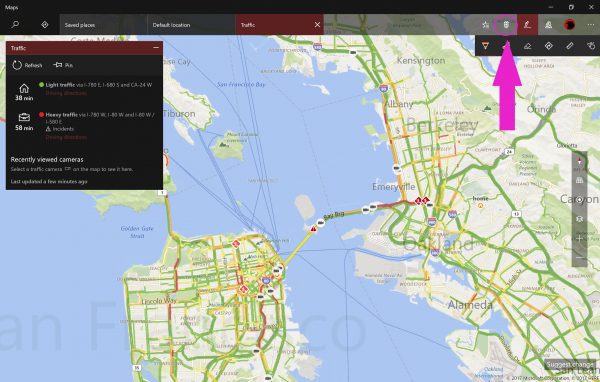
بررسی ترافیک سریع Maps
صحبت از Maps شد، یک قابلیت مفید اما کمی گیج کننده آیکون “بررسی ترافیک” جدید است. کاری که انجام نمی دهد این است که شرایط ترافیکی منطقه ای که از آن در حال بازدید هستید را نشان دهد. به جای آن نقشه را به محلهی خانهی شما می برد و به شما زمان تقریبی رسیدن به خانه و محل کار را می دهد. کار راه بیانداز است؛ تا موقعی که بفهمید برای چه کاری خوب است.
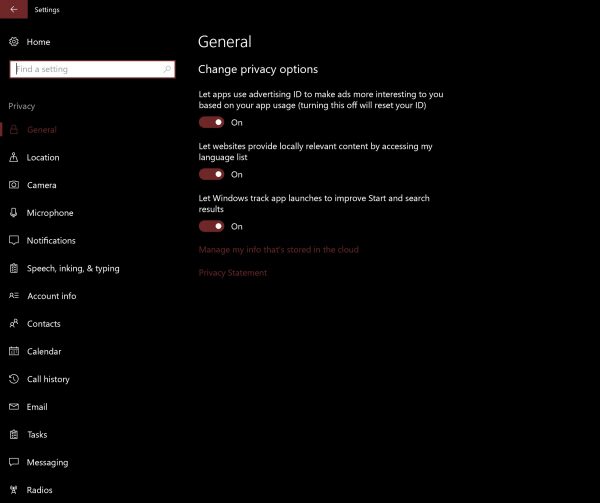
پک تنظیمات حریم خصوصی ویندوز 10
اگر نگران حریم خصوصیتان هستید، احتمالاً می دانید که ویندوز 10 ترجیح می دهد که چیز هایی مانند موقعیت، تقویم، تایپ کردن و مانند این ها را در اختیار سیستم عامل قرار دهید تا بتواند برای شما بهترعمل کند. با این وجود در به روزرسانی Creators Update تعداد قابل توجهی تنظیمات خصوصی قرار دارند که همه در منوی Setting در دسترس هستند، آن ها را بررسی کنید!
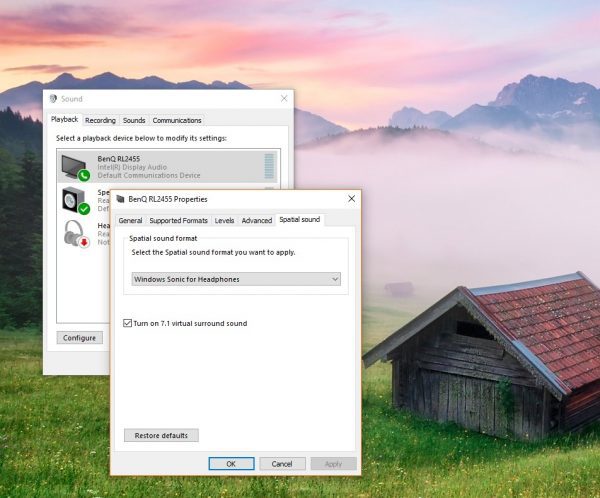
صدای فاصله دار Windows sonic
در آینده های دور روزی ویندوز بالاخره به Winamp خواهد رسید و دارای یک graphic equalizer واقعی برای سیستم عامل خواهد شد. تا آن هنگام، حداقل Windows Sonic را برای هدفون ها خواهیم داشت، یک فرمت صدای فاصله دار که کمک می کند صدا های پخش شده درون ویندوز کمی واقعی تر بنظر برسند. مطمئناً لپ تاپ شما هم اکنون توانمندی های صوتی درون ساخت دارد. اما برای آن هایی که ندارند -مثل Surface Pro 4- این یک افزونهی خوب است.

پشتیبانی USB Audio 2.0
طرفداران صدا درخواست برای پشتیبانی USB Audio 2.0 را از 2014 شروع کرده بودند. اکنون بنظر می رسد که این پشتیبانی نهایتاً به گونه ای فراهم شده است. هم اکنون یک inbox class driver برای USB Audio 2.0 وجود دارد اما محدودیت هایی دارد. مایکروسافت می گوید: “این یک نسخهی اولیهی driver است که تمام قابلیت های ان فعال نیست، مثلاً این نسخه فقط از Playback پشتیبانی می کند و پشتیبانی از Record کردن قرار است در آینده برسد.”
با این وجود، اگر شما کار های صوتی حرفه ای انجام می دهید، این یک گام رو به جلو است و کمک می کند تا یکی از برتری های Mac ها جبران شود.
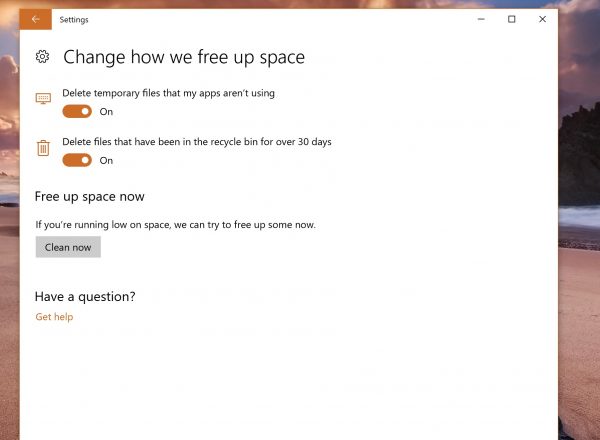
ناظر حافظهی Windows 10 قوی تر می شود.
اگر به اعماق کامپیوتر خود بروید(Settings > System > Storage سپس روی This PC در بالای لیست کلیک کنید) احتمالاً متوجه نکته حیرت آوری شوید: چندین گیگ از فایل های موقت آن جا نشسته اند و فضا اشغال کرده اند. در کامپیوتر من (Windows 10 Anniversary Update)این رقم 5.18 گیگابایت است.
فضای ذخیرهی ویندوز 10 اکنون بصورت خودکار آشغال ها را دور میاندازد، از شر محتوای ناخواسته و فایل های موقت اضافی خلاص می شود و بصورت خودکار بعد از 30 روز Recycle bin را خالی می کند. فقط کافی است به Settings > System > Storage بروید و مطمئن شوید که گزینه ی Storage Sense فعال باشد.
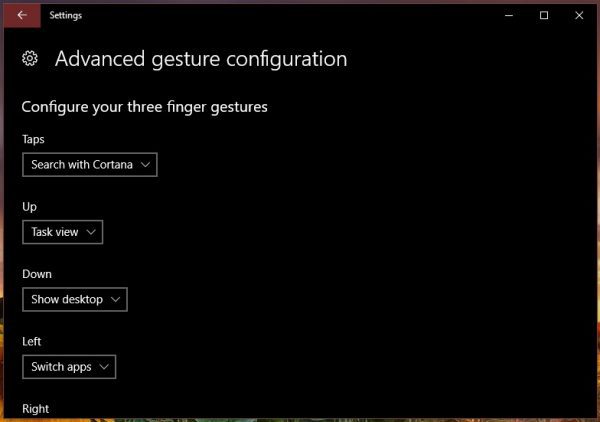
حرکات تاچ پد خود را بسازید
به روزرسانی Creators Update ویندوز 10 شامل تنظیمی می شود ( Home > Devices >Touchpad ) که به شما اجازه می دهد تنظیمات تاچ پد خود را دستکاری کنید، مثل اینکه یک Swipe مشخص چه چیزی را فعال کند. اگر این به اندازهی کافی خوب نیست، یک لینک به نام “advanced gesture configuration” در انتهای سمت راست منویی را باز می کند(در عکس) که اجازه می دهد کار های بیشتری انجام دهید.
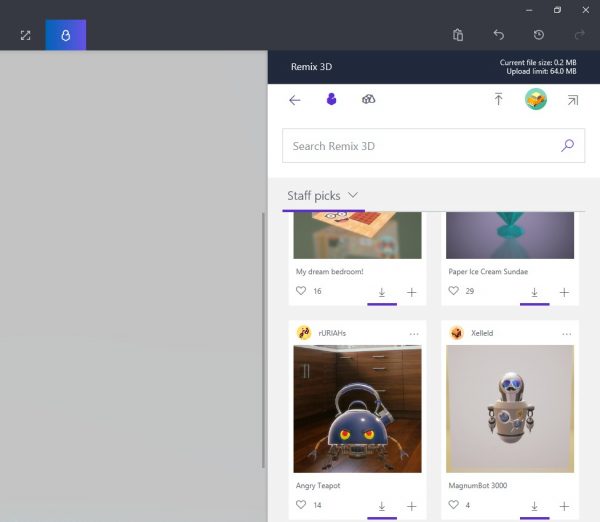
Remix 3D در Paint 3D
چیزی که در ابتدا یک قابلیت واقعاً مخفی در به روزرسانی Creators Update ویندوز 10 بود، خوشبختانه ارتقایی در آخرین بازبینی Paint 3D است: آیکون Remix اکنون همیشه حاضر است به جای اینکه در میان آیکون های دیگر در بالا سمت راست گم شده باشد.
Paint 3D که به شما کمک می کند تا اجسام سه بعدی جالب بسازید یکی از برنامه های خوب ویندوز است. اما اگر زمان یا استعداد ندارید، Remix 3D تعدادی جسم سه بعدی از پیش آمادهی حرفه ای دارد که شما هم می توانید خودتان آن ها ریمیکس کنید یا به برنامه های دیگر مانند Build 3D بفرستید تا چاپ شوند.
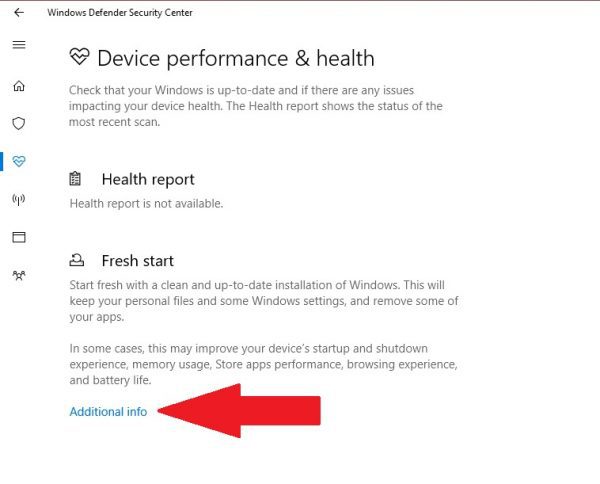
ریست کردن کامپیوتر شما با Windows Defender
بهبود بخشی Windows Defender توسط مایکروسافت یک پیشرفت واضح در به روزرسانی Creators update ویندوز 10 است. یکی از قابلیت های قابل اشارهی آن وجود گزینهی Fresh start است که به معنی ریست کردن کامپیوتر شماست که از Setting به محیط Defender که برای کاربران راحت تر است انتقال یافته.
اما هنوز مایکروسافت کار را ماست مالی کرده است. برای ریست کردن کامپیوترتان با Defender، شما لازم است روی لینک Additional info link کلیک کنید.من از تلاش مایکروسافت برای توصیف مزایای ریست خوشم می آید، اما برای ذهن های فنی تر پل میانبری نیاز است.
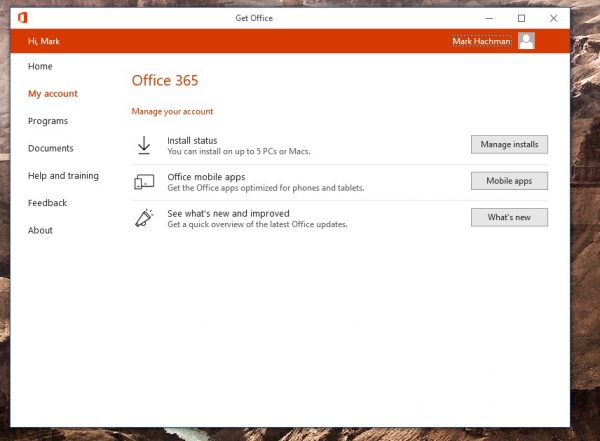
برنامهی Get Office اکنون Office را مدیریت می کند
برنامهی Get office درون ویندوز 10 همیشه ضرورتاً تبلیغی برای Office 365 بوده است. اما الان درون به روزرسانی Creators Update ویندوز 10، برنامهی Get Office به عنوان ابزار مدیریت برای Office خدمت می کند؛ نصب های در دسترس را می یابد، آخرین Document ها را نشان می دهد، و حتی نگاهی به برنامه های Office بیشمار قابل دسترس برای کامپیوتر و موبایل می اندازد. این بدرد بخور است، حتی اگر برنامه هنوز نام تاریخ گذشتهی خود را یدک می کشد.
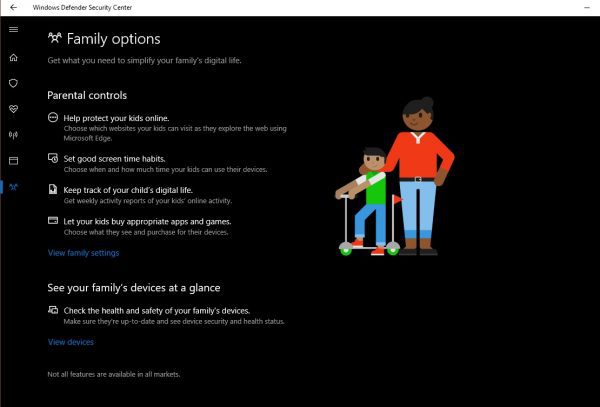
تنظیمات خانوادهی Windows Defender
تنظیمات خانوادهی Windows Defender Security Center واقعاً چیز متفاوتی نسبت به تنظیمات خانواده ای که در ویندوز 7 و 8 وجود دارد به نمایش نمی گذارد. اما ویندوز 10 آن ها را درون Settings > Accounts > Family & other people همراه با فقط توضیحات پایه ای دفن کرده است.
در به روزرسانی Creators Update، مزایای خانوادگی شفاف تر توضیح داده شده اند. گزینه ای برای نمایش سلامت تمام وسایل متصل درون خانواده شما نیز وجود دارد.
من نمی دانم چند نفر همیشه به منوی آنتی ویروس خود سر میزنند، بیشتر کاربران فقط می خواهند بدانند که در امنیت هستند، نه بیشتر. اما Defender ارزش بالا پایین کردن را دارد.
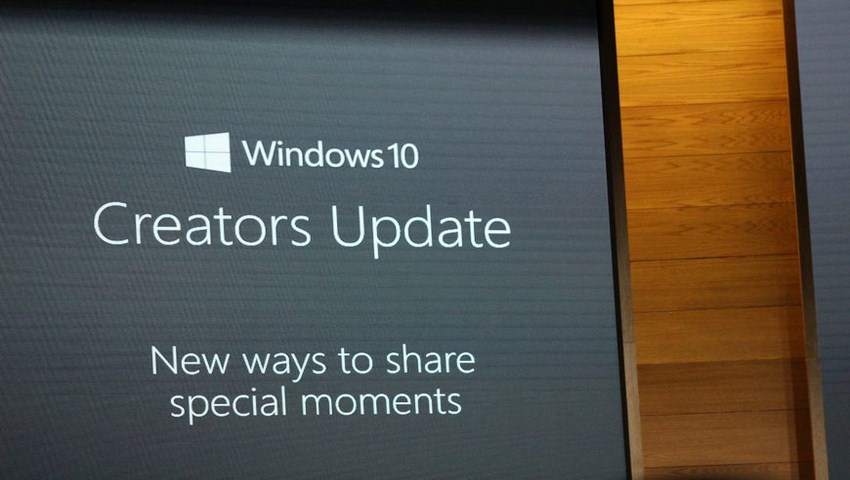


![موتو X 2017 در ویدیو 44 سالگی موتورولا لو رفت! [تماشا کنید] موتو X 2017 در ویدیو 44 سالگی موتورولا لو رفت! [تماشا کنید]](https://digiro.ir/wp-content/uploads/2017/04/1-7-150x150.jpg)








به نظرم اول باید اینساید پریویو رو امتحان کرد بعد به سراغ دستیار آپدیت مایکروسافت رفت
البته کسی که ویندوز اورجینال داره قطعا خیلی راحت تره کارش واسه دیافت آپدیت کریترز به شخصه از سایت مایکروسافت لایسنس دات کام تهیه کردم و راضی ام
همینطور که این آخرین ورژن ویندوزه همینطورم میشه همیشه از آ[رین آپدیتای مایکروسافت بدون هزینه اضافی استفاده کرد! یعنی یک هزینه واسه همیشه